Pět nejlepších MP4 Video Editors
Pokud chcete upravovat videa MP4, měli byste si vybrat bezplatný editor videa MP4. Ať už si stáhnete MP4 z YouTube nebo pořídíte iPhone, měli byste znát nástroj pro úpravu videa MP4 vhodný pro váš požadavek. V článku najdete pět nejužitečnějších nástrojů pro úpravu videa MP4.

Část 1. Nejlepší způsob úpravy videí MP4 pomocí výkonných funkcí
Tipard MP4 video editor je k dispozici pro Windows a Mac. Můžete přidat více video efektů MP4, vylepšit kvalitu videa, změnit velikost video souborů, otáčet a převracet video MP4, upravovat parametry klipů MP4, upravovat MP4 vodoznakem a převádět video MP4 do různých formátů videa nebo přímo optimální soubor pro zařízení.
Program podporuje různé formáty videa, včetně MP4, MOV, AVI, WMV a spoustu předvoleb pro různá zařízení. Měl by to být počáteční editor videa MP4 pro vás. Postupujte podle pokynů a vyzkoušejte.
Krok 1 Stáhněte a nainstalujte Tipard Video Converter Ultimate na tvém počítači. Pak jej spusťte.
Krok 2 Přidat soubor
klikněte Přidat soubory v levém horním rohu hlavního rozhraní a vyberte soubor, který chcete upravit.

Krok 3 Převod videa MP4
Vyberte výstupní formát vedle Převést vše na. K dispozici jsou MOV, AVI, MP3 a další. Pak si můžete vybrat Destinace kde je převedený soubor uložen. Klepněte na Převést vše začít konverzi.

Krok 4 Edit Video
Klepněte na tlačítko Změnit tlačítko pro vstup do editačního okna.

Krok 5 Otočit a oříznout video
Nejprve uvidíte otočné okno. Zde si můžete vybrat typ rotace, oblast oříznutí, poměr stran a režim přiblížení.

Krok 6 Přidejte efekt a filtr
Přejděte kurzorem na Efekt a filtr na horním panelu nabídek. Zde můžete změnit základní efekt, včetně kontrastu, sytosti, jasu a odstínu. K videu můžete také přidat filtry.

Krok 7 Přidat vodoznak
Vybrat vodoznak. Text nebo obrázky můžete přidat jako vodoznaky. Pokud zvolíte text. Můžete změnit písmo, barvu, velikost a další.

Krok 8 Upravte zvukovou stopu
Přejděte na Audio okno. Zde můžete změnit zvukovou stopu nebo přidat vlastní. Lze také upravit hlasitost a zpoždění.

Krok 9 Přidat titulky
Vybrat Podtitul na horním panelu nabídek. Můžete změnit původní titulky a přidat vlastní. Lze také změnit pozici, písmo, barvu a další.

Část 2. Desktopová řešení pro úpravu videa MP4
Windows Movie Maker
Mělo by to být nejlepší volba pro editory videa MP4 ve Windows nebo tabletech se systémem Windows. Video MP4 můžete přetahovat do programu a poté vytvářet, upravovat, sdílet a převádět MP4 do jiných formátů videa. Také vám umožňuje kombinovat fotografie a videa, hudbu a zvuk, aplikovat přechody a efekty.
Změňte, kolik chcete, nebo nechte program Movie Maker, aby to udělal za vás. Umožňuje vám také zveřejňovat videa na sociální média, včetně YouTube a Facebook, přímo z aplikace Win Movie Maker.
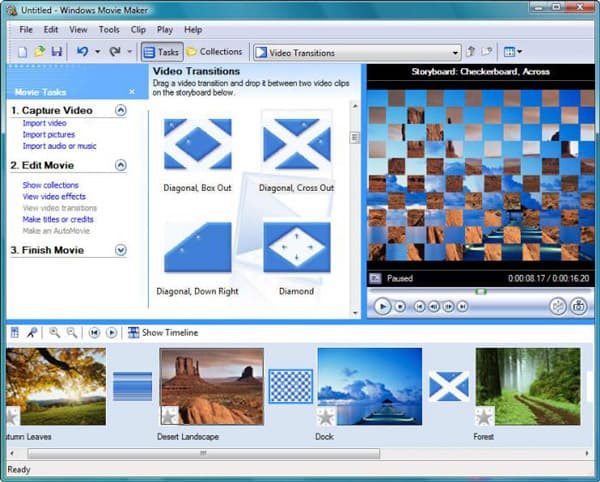
VSDC zdarma editor videa
Bezplatný editační software VSDC je k dispozici pouze pro Windows. Editor videa VSDC MP4 dokáže vybrat kvalitu až 30 FPS a 1080P HD, styl úpravy časové osy, který umožňuje kombinovat videoklipy MP4, přidávat přechody a vykreslovat MP4 do kompletního projektu. Podporuje všechny populární formáty videa, včetně avi, wmv, divx, mp4, apng, mpeg a mnoha dalších. Má více než 50 efektů pro úpravu videí. Kromě toho je zdarma a nevyžaduje registraci. Ale nemusí být snadné použít program jako začátečník.

iMovie
Pokud používáte operační systém Mac nebo zařízení s iOS, měl by být iMovie vhodnou volbou pro editor MP4. Časová osa umožňuje editovat videa MP4 s krásnými efekty a přechody, zrušit tituly a charty. Můžete také synchronizovat upravené soubory MP4 mezi různými zařízeními prostřednictvím aplikace iMovie.
Má výkonné editační funkce a může upravovat vaše video jako profesionál. Uživatelé mohou například procházet scénami jejich zrychlením. Vysílání lze do videa přidat pomocí efektů obraz v obraze a rozdělené obrazovky. Je však k dispozici pouze pro zařízení iOS. Pokud jste uživatelé systému Windows, můžete hledat alternativy.
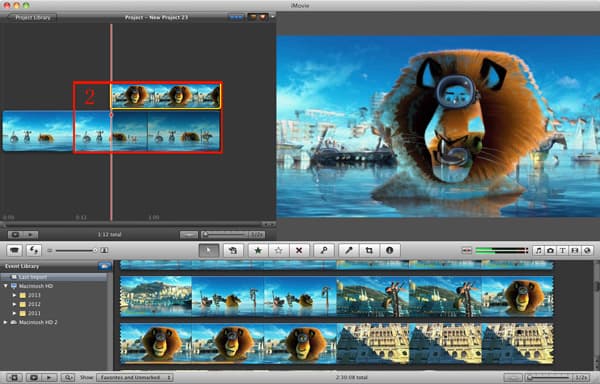
VirtualDub
Je to populární editor videa MP4, který poskytuje základní funkce pro úpravy. Schopnost dávkového zpracování velkého počtu souborů MP4 by měla být výhodou softwaru pro střih videa MP4. Čisté rozhraní rozložení, klávesových zkratek a klávesových zkratek je užitečné pro úpravy souborů MP4. Může upravovat videa v dávkách současně. Nemá editační sílu komplexního editoru, jako je Adobe Premiere, ale ovládání pro uživatele je intuitivní a snadno ovladatelné. VirtualDub je ale primárně zaměřené soubory AVI a nepodporuje okamžité sdílení souborů na internetu.
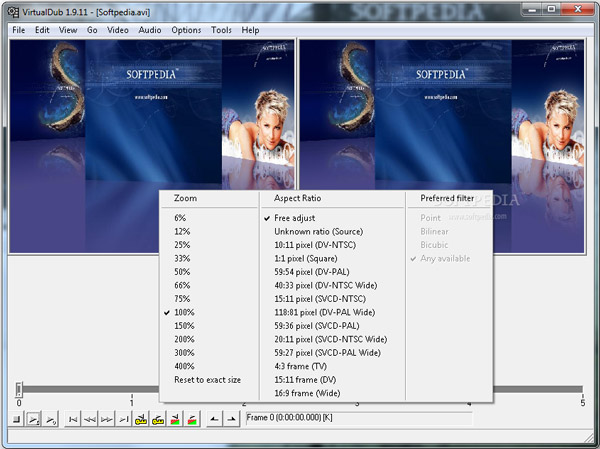
Lightworks
Pokročilé nástroje pro úpravy MP4 mohou snadno oříznout video, importovat a tkát video a zvukové soubory dohromady. Přátelské rozhraní a nabitá časová osa vám pomohou snadno upravovat videa MP4 několika kliknutími. Přizpůsobitelné obrazovky a více funkcí pro úpravy pro MP4 by pro vás měly být vždy příjemnou volbou. Má několik šablon sociálních médií pro výstup sekvence. Uživatelé mají přístup k úžasnému audio a video obsahu bez členství.
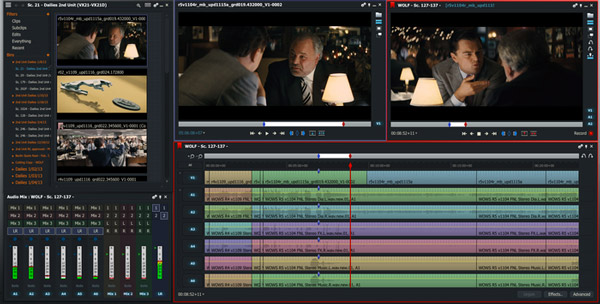
Část 3. Časté dotazy týkající se úprav videa MP4
Jak zdarma upravovat video MP4?
Můžete použít Tipard Video Converter Ultimate. Poskytuje několik editačních funkcí, včetně ořezávání a otáčení videí a přidávání filtrů a vodoznaků do videí. Nejprve můžete použít bezplatnou zkušební verzi a je zcela zdarma.
Jak editovat video MP4 online?
Můžete použít Online Video Cutter. Může oříznout nebo oříznout video libovolného formátu online. Není vyžadován žádný software a registrace třetích stran.
Jak komprimovat video MP4?
Můžete použít Tipard Video Converter Ultimate. Klepněte na Toolbox na horním panelu nabídek a vyberte Video kompresor. Přidejte svůj soubor MP4 do kompresoru. Změňte nastavení a klikněte Komprimovat.
Proč investovat do čističky vzduchu?
Tento článek poskytuje 5 způsobů, jak upravit videa MP4. Všechny mají pro a proti. Tipard Video Converter Ultimate má intuitivní rozhraní a poskytuje nejvýkonnější editační funkce. Poskytuje také bezplatnou zkušební verzi. Pokud vás to zajímá, stáhněte si ho a vyzkoušejte.
Pět nejlepších MP4 Video Editors







